
คุณเคยต้องการตั้งค่าวิดีโอเป็นวอลเปเปอร์บน iPhone หรือ iPad ของคุณหรือไม่? คุณไม่ได้อยู่คนเดียวในเรื่องนี้อย่างแน่นอนเพราะฟังดูเหมือนการปรับแต่งที่เรียบร้อยใช่ไหม แม้ว่าจะไม่มีการสนับสนุนอย่างเป็นทางการสำหรับวอลเปเปอร์วิดีโอ แต่ก็มีวิธีแก้ปัญหาชั่วคราวที่คุณสามารถใช้เพื่อเพลิดเพลินกับวิดีโอเป็นวอลเปเปอร์ของ iPhone ได้ อย่างน้อยก็บนหน้าจอล็อก
หากคุณคุ้นเคยกับการตั้งค่า GIF เป็นวอลเปเปอร์
a> แล้วคุณจะรู้ว่าสิ่งนี้กำลังจะไปที่ไหน สำหรับพื้นหลังสั้นๆ ฟีเจอร์ Live Photos มีมาระยะหนึ่งแล้ว และโดยทั่วไปแล้วจะเป็นรูปภาพในเวอร์ชันแอนิเมชันที่คุณถ่ายโดยใช้ iPhone หรือ iPad ตามปกติ Apple ให้คุณตั้งค่าภาพถ่ายสดเหล่านี้เป็นภาพพื้นหลังได้เหมือนกับภาพอื่นๆ ดังนั้น หากต้องการตั้งวิดีโอเป็นวอลเปเปอร์ คุณต้องถ่ายคลิปแล้วแปลงวิดีโอเป็น Live Photo จากนั้น ตั้งเป็นวอลเปเปอร์
วิธีใช้วิดีโอเป็นภาพพื้นหลังบนหน้าจอล็อกของ iPhone
ขั้นแรก เราจะต้องแปลงวิดีโอของคุณเป็นภาพถ่ายสดโดยใช้แอปฟรีของบุคคลที่สามก่อน คุณจึงจะตั้งค่าเป็นวอลเปเปอร์ มาเริ่มขั้นตอนกันเลย:
- ตรงไปที่ App Store และติดตั้ง วิดีโอเพื่อถ่ายทอดสดโดย Pixster Studio บน iPhone หรือ iPad ของคุณ เปิดแอปเพื่อดำเนินการต่อ
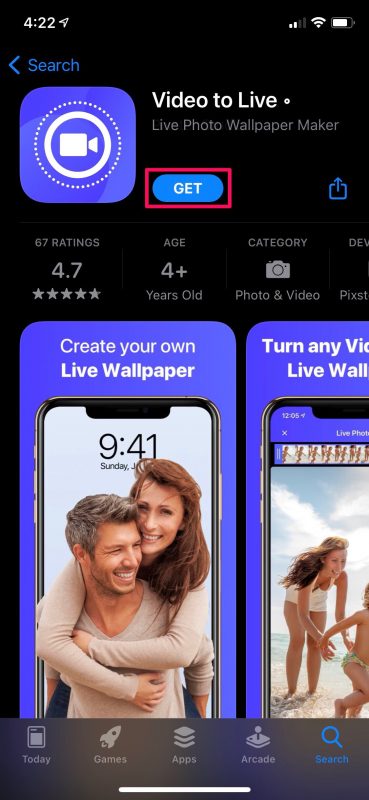
- ถัดไป เลือกวิดีโอที่คุณต้องการแปลงจากไลบรารีรูปภาพของคุณ
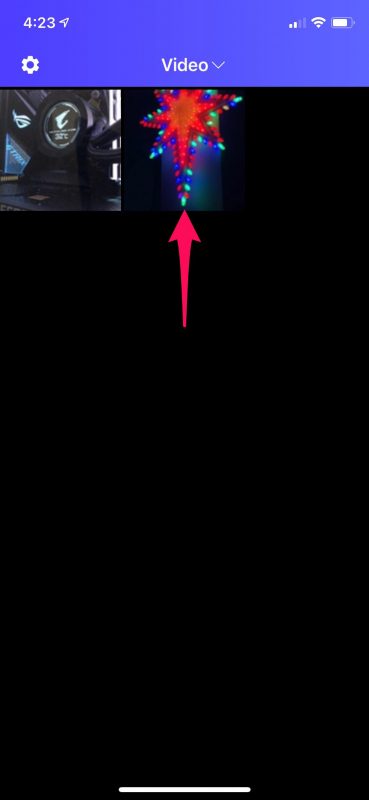
- ตอนนี้ คุณจะมีตัวเลือกให้ครอบตัดส่วนของวิดีโอที่คุณต้องการใช้เป็นรูปภาพสดโดยลากปลายคลิปตามที่ระบุด้านล่าง แตะที่ไอคอนดาวน์โหลดที่มุมล่างขวาเพื่อแปลงวิดีโอเป็นภาพถ่ายสด
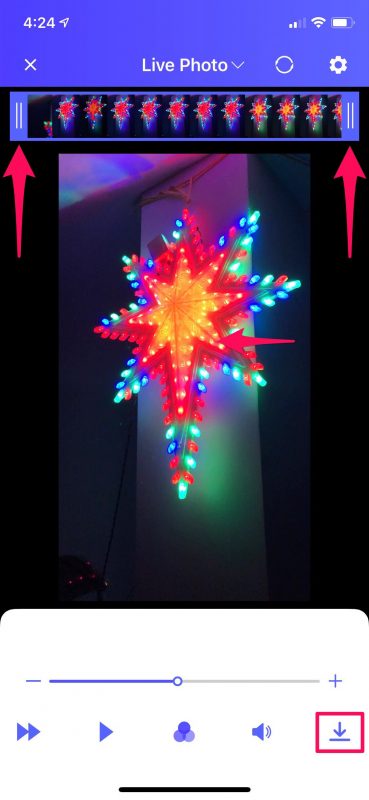
- ในขั้นตอนนี้ คุณจะดูตัวอย่างรูปภาพสดได้ แตะ”บันทึก”เพื่อบันทึกลงในห้องสมุดรูปภาพของคุณ
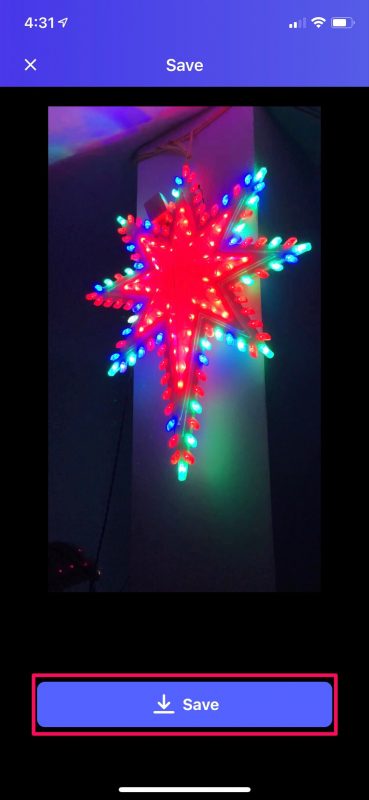
- เมื่อแปลงเสร็จแล้ว คุณสามารถตั้งค่าภาพที่ส่งออกเป็นวอลเปเปอร์ได้ ตรงไปที่การตั้งค่าบน iPhone ของคุณ เลื่อนลงแล้วแตะ”วอลเปเปอร์”เพื่อดำเนินการต่อ
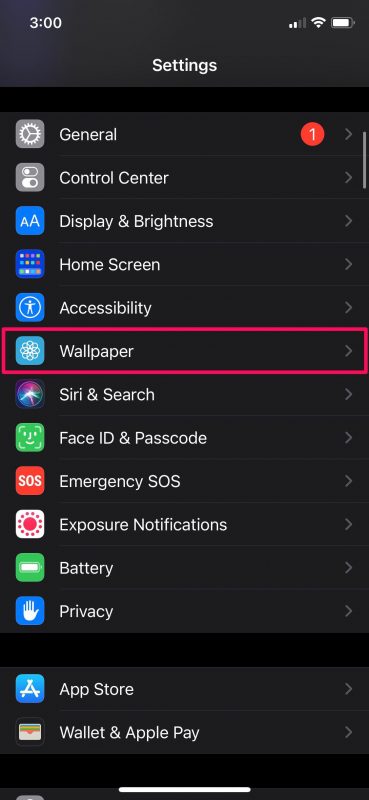
- แตะตัวเลือก”เลือกวอลเปเปอร์ใหม่”ที่ด้านบนนี้ที่ด้านบน
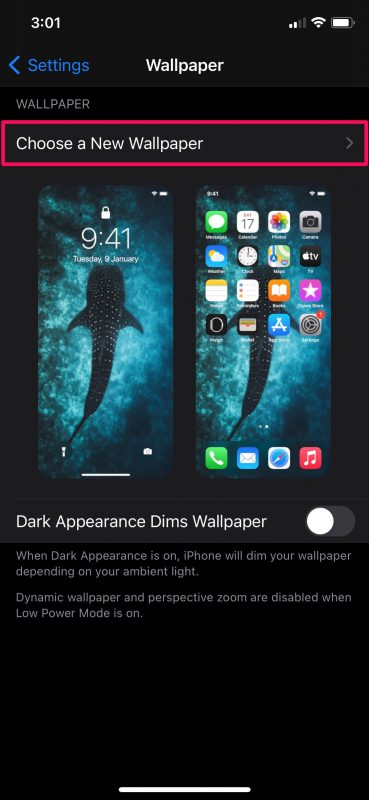
- ตอนนี้ เลือกอัลบั้ม “Live Photos” และเลือกภาพสดที่คุณเพิ่งแปลงโดยใช้แอป
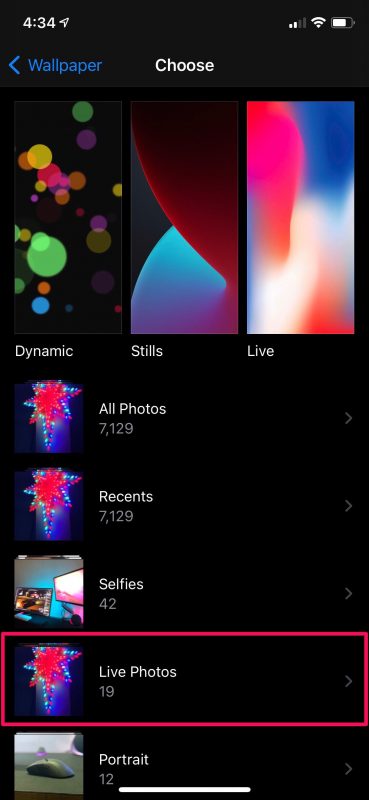
- เมื่อเลือกแล้ว คุณจะสามารถดูตัวอย่างรูปภาพสดใหม่ได้ด้วยการกดค้างไว้ แตะ”ตั้งค่า”เพื่อเข้าถึงตัวเลือกเพิ่มเติม

- คุณสามารถตั้งค่าเป็นวอลเปเปอร์หน้าจอหลัก วอลเปเปอร์หน้าจอล็อก หรือทั้งสองอย่าง เลือกตัวเลือกที่คุณต้องการ เท่านี้ก็เสร็จเรียบร้อย

ไปเลย คุณได้เรียนรู้เคล็ดลับดีๆ ในการใช้วิดีโอเป็นวอลเปเปอร์บน iPhone และ iPad
โปรดทราบว่าวอลเปเปอร์ใหม่ของคุณจะเคลื่อนไหวในหน้าจอล็อกเท่านั้น และคุณจะต้องกดค้างที่หน้าจอเพื่อดูภาพเคลื่อนไหว หากคุณคาดหวังว่าวิดีโอของคุณจะวนซ้ำโดยอัตโนมัติทุกครั้งที่คุณอยู่บนหน้าจอล็อก แสดงว่าคุณโชคไม่ดี ในขณะนี้ ทำได้ใกล้เคียงที่สุดกับการใช้วอลเปเปอร์วิดีโอบน iPhone ของคุณ บางที eyecandy แบบนั้นจะมาถึงในเวอร์ชัน iOS ในอนาคต แต่สำหรับตอนนี้ก็ใกล้เคียงที่สุดแล้ว
ในทำนองเดียวกัน คุณสามารถใช้ GIF เป็นวอลเปเปอร์ได้เช่นกัน. แม้ว่า Apple จะอนุญาตให้คุณเลือก GIF จากเมนูการเลือกวอลเปเปอร์ แต่จะไม่เคลื่อนไหวเมื่อคุณกดบนหน้าจอค้างไว้ ซึ่งแตกต่างจากภาพถ่ายสด ดังนั้น คุณจะต้องแปลง GIF เป็นรูปภาพสดโดยใช้แอปของบุคคลที่สาม จากนั้นทำตามขั้นตอนเหล่านี้เพื่อตั้งค่าเป็นวอลเปเปอร์เคลื่อนไหว
หากคุณชอบปรับแต่งอุปกรณ์ด้วยวอลเปเปอร์วิดีโอ คุณอาจสนใจที่จะเรียนรู้ วิธีเปลี่ยนวอลเปเปอร์ iPhone ของคุณโดยอัตโนมัติด้วยแอปคำสั่งลัด คุณสามารถเลือกรูปภาพโปรดจำนวนหนึ่งและทำให้ iPhone สลับระหว่างรูปภาพเหล่านั้นได้ทันท่วงที
หวังว่าคุณจะสามารถแปลงวิดีโอของคุณเป็นภาพถ่ายสดและใช้เป็นวอลเปเปอร์หน้าจอล็อกแบบเคลื่อนไหวได้โดยไม่มีปัญหามากนัก คุณคิดอย่างไรกับวิธีแก้ปัญหาเบื้องต้นนี้ Apple ควรเพิ่มวอลเปเปอร์วิดีโอเป็นคุณสมบัติในการทำซ้ำในอนาคตของ iOS และ iPadOS หรือไม่ คุณรู้วิธีอื่นในการดำเนินการนี้หรือไม่? แจ้งให้เราทราบความคิดเห็นและประสบการณ์ของคุณในความคิดเห็น และอย่าพลาด เคล็ดลับ Live Photo เพิ่มเติม หากคุณ สนใจสิ่งเหล่านั้น